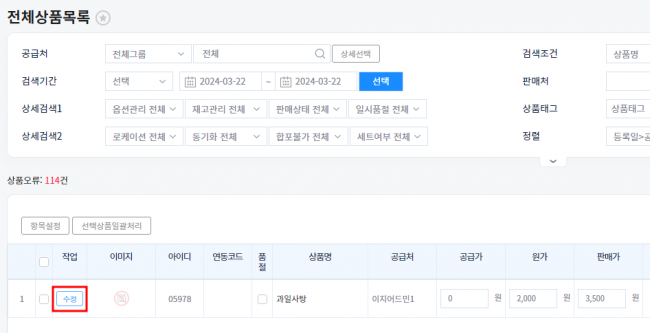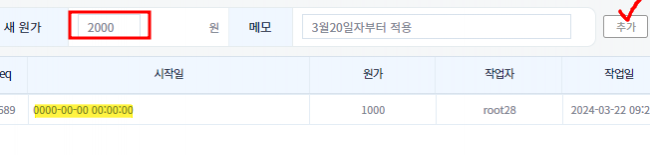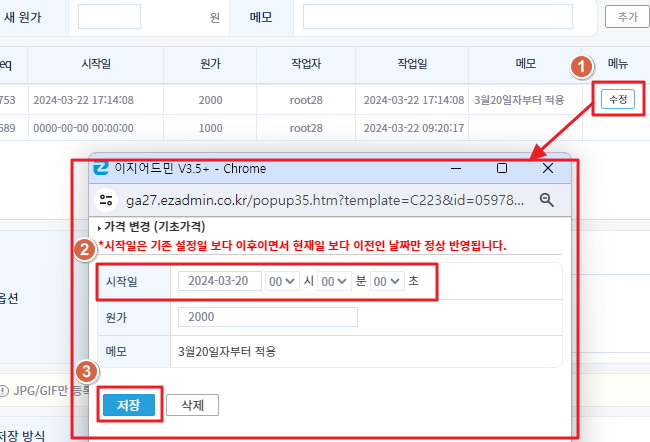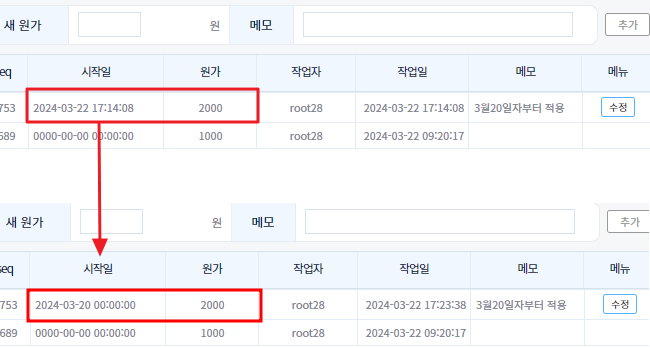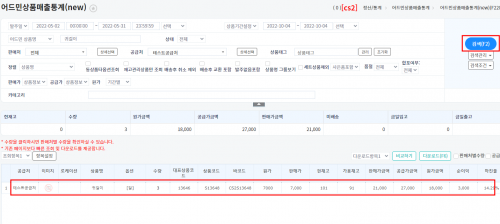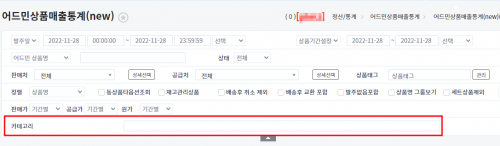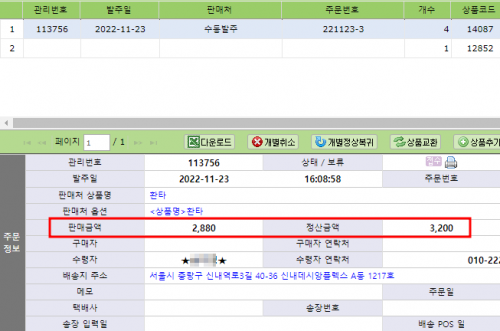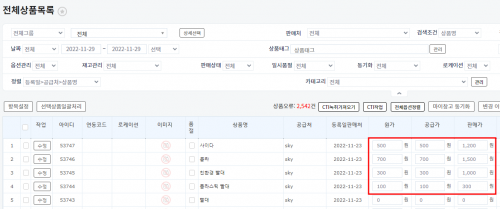기간별 원가설정하기
둘러보기로 이동
검색으로 이동
개요
이지어드민에 등록한 상품에 대해 기간별로 원가를 설정할 수 있습니다.
재고관리나 정산통계 메뉴에서 기간별원가로 적용하여 데이터 조회 및 상품의 원가를 확인할 수 있습니다.
Case1. 개별로 기간별 원가 설정하기
| [상품관리>전체상품목록]
1. 상품을 검색하고 [수정] 클릭합니다. |
| 2. 새 원가에 원가를 입력하고 [추가]를 클릭합니다.
※ 상품등록할때 등록된 기초원가를 수정할 경우 시작일이 0000-00-00 00:00:00 변경되며 이 부분은 수정이 불가하오니 꼭 새 원가 추가 후 수정 작업하셔야합니다. |
| 3. 추가된 원가 옆 [수정]클릭하고 시작일을 변경한다음 [저장] 클릭합니다.
|
| 시작일이 바뀐 것을 확인할 수 있습니다. |
TIP. 기간별 원가 활용하기
| A. 정산메뉴에서 기간별 원가 확인하기
[정산통계 > 어드민상품 매출통계] 어드민 상품매출통계에서 기간 설정하시고 원가 부분을 기간별 |
| TIP. 기간별 원가 활용하기
[정산통계 > 어드민상품 매출통계] 어드민 상품매출통계에서 기간 설정하시고 |
Case2. 일괄로 기간별 원가 설정하기
| [상품관리>상품일괄선택수정]
1. 기간별 원가수정버튼을 클릭하고 기존에 반영되어있는 기간별 원가를 다운로드 합니다. |
| 2. 카테고리별로 검색이 가능합니다.카테고리 앞에 체크박스를 통하여 다수 선택도 가능합니다.
해당 검색조건 활용을 위해서, 상품에 미리 카테고리를 추가해야합니다.
|
| 상품의 판매가, 공급가, 원가를 정산룰/기간별/상품정보로 선택하여 값을 볼 수 있습니다. |
case1. 정산룰정산룰로 설정시 정산통계>정산룰설정에 세팅한 값으로 계산되어 노출됩니다.
|
case2. 기간별기간별로 설정시 상품관리>전체상품목록에 설정해둔 기간별 판매가/공급가/원가 가 노출됩니다.
|
case3. 상품정보상품정보로 설정시 전체상품목록의 메인금액인 판매가/공급가/원가 가 노출됩니다.
|
| TIP. 옵션마다 추가할 수 있는, 옵션추가금액(원가/판매가) 은 마지막으로 입력된 금액이 반영되며,
정산룰/기간별/상품정보 어떤 조건으로 검색해도 반영된 값으로 조회됩니다.
|